Megjegyzések
A Samsung Cloud 15 GB ingyenes tárhelyet és korlátlan tárhelyet biztosít az előre telepített Samsung alkalmazások számára, például a Kapcsolat és a Naptár. További felhőalapú tároláshoz meg kell szereznie a tervet.
Van egy Samsung Galaxy S7, és szeretnék letölteni néhány Samsung Galaxy alkalmazást. De arra kéri, hogy jelentkezzen be a Samsung-fiókomba. Mi a Samsung fiók? Hogyan lehet létrehozni? Ki segíthet?
Amíg az Apple létrehozza Apple-fiókját, addig a Samsungnak is van a Samsung-fiókja. Mi a Samsung-fiók? Mire használható a Samsung-fiók? Ha elfelejtette a Samsung fiók jelszavát, hogyan állíthatja vissza vagy állíthatja vissza? A Samsung-fiókot körülvevő számos kérdés merül fel. Ebben a bejegyzésben megbeszéljük őket egyenként.
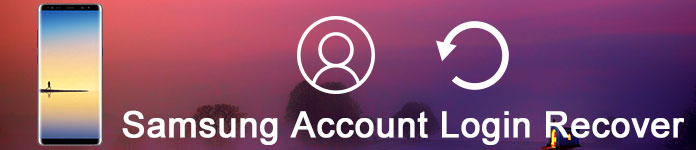
Samsung fiók
A Samsung fiók egy integrált ingyenes tagság, amely lehetővé teszi a Samsung szolgáltatások használatát okostelefonokon, táblagépeken, webhelyeken, TV-ken és más eszközökön. Élvezheti a különféle Samsung szolgáltatásokat egyetlen Samsung fiókon keresztül, anélkül, hogy külön-külön regisztrálnia kellene az egyes szolgáltatásokat. A Samsung szolgáltatásai között szerepel a Samsung Galaxy alkalmazások, a Find My Mobile, a PEN.UP, az S. Health és a Samsung +.
A Samsung-fiók másik nagyszerű tulajdonsága az, hogy biztonsági másolatot készíthet és visszaállíthat adatokat a Samsung telefonról a Samsung Cloud-ra, ami hasonló az iPhone-hoz az iCloudhoz.
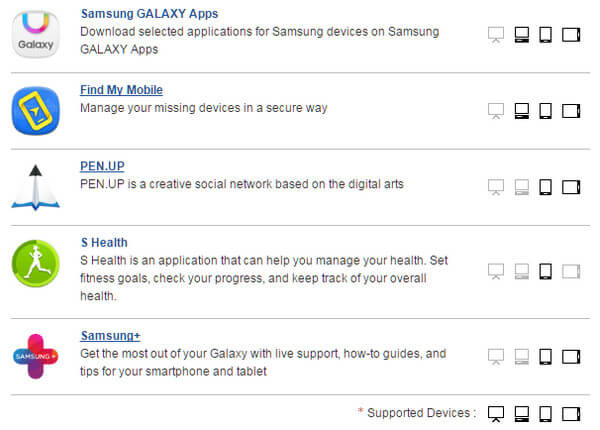
A Samsung-fiók létrehozásához webböngésző, Samsung Kies vagy okostelefon használható.
Hozzon létre egy Samsung fiókot online PC-n
1 lépés A számítógépen ugorjon a https://account.samsung.com.
2 lépés Kattintson a "MINDEN MOST" lehetőségre, olvassa el és fogadja el a feltételeket.
3 lépés Írja be az e-mail címet, és válassza ki a jelszót.
4 lépés Ellenőrizze e-mail címét, majd kattintson a "Megerősítés" gombra a Samsung-fiók létrehozásához.
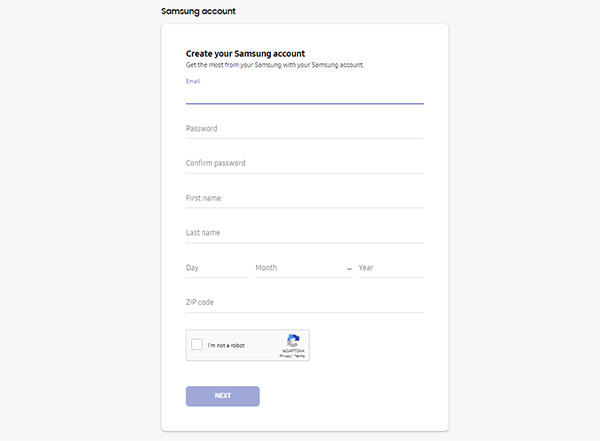
Hozzon létre egy Samsung-fiókot az okostelefon böngészőjéből
1 lépés Nyissa meg a "Beállítások" pontot, görgessen a "Fiókok" elemre, majd koppintson az "Fiók hozzáadása" elemre.
2 lépés Kattintson az "Új fiók létrehozása" elemre, és fogadja el a feltételeket.
3 lépés Írja be e-mail címét és egyéb személyes adatait, kattintson a "Regisztráció" elemre egy új Samsung fiók létrehozásához.
Ha a Samsung szolgáltatásait keresetet kíván benyújtani, be kell jelentkeznie a Samsung fiókba.
A Samsung fiókba való bejelentkezés online számítógépen
1 lépés Látogasson el a https://account.samsung.com/membership/signIn.do webhelyre.
2 lépés Írja be az e-mail címét az "E-mail" mezőbe, és írja be jelszavát a "Jelszó" mezőbe.
3 lépés Kattintson a jelszó mező alatt található BEJELENTÉS gombra.
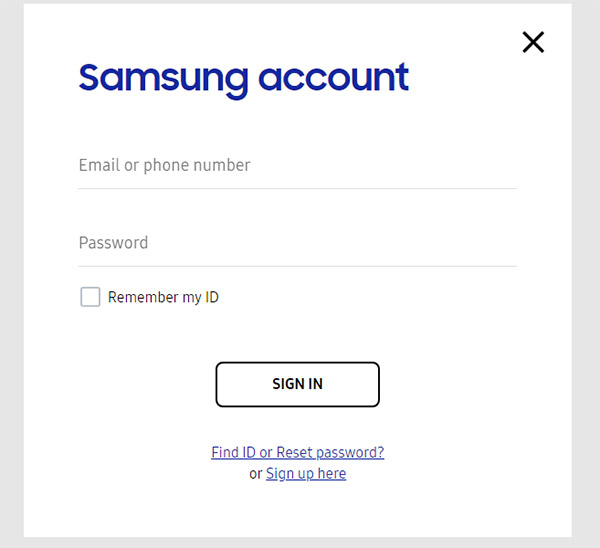
Jelentkezzen be a Samsung fiókba a mobiltelefonon
1 lépés Az alkalmazások képernyőjén érintse meg a "Beállítások"> "Általános fül"> "Fiókok"> "Samsung-fiók"> "Fiókbeállítások"> "Profil" elemet.
2 lépés Írja be a jelenlegi jelszavát, majd érintse meg a "Megerősítés" elemet.
3 lépés A profil szerkesztéséhez érintse meg a "Szerkesztés" (ceruza) ikont a képernyő jobb felső sarkában.
Bejelentkezési hibák? Javítsd meg most
Ha nem tud bejelentkezni, ellenőrizze az eszközöket vagy a Samsung-fiók verzióját. Előfordulhat, hogy ez egy ideiglenes rendszerhiba.
Ha olyan hibaüzenetet lát, mint "Hiba történt az SSL kapcsolat során" vagy "A bejelentkezés meghiúsult az aktuális idő és az eszköz közötti különbség miatt", akkor ellenőrizze a készüléken a "Beállítások - Dátum és idő" pontot. A biztonság érdekében a Samsung-fiókok megkövetelik, hogy a dátum és az idő beállításai megegyezjenek a tényleges dátummal és idővel.
Ha továbbra is problémája van, vegye fel a kapcsolatot az ügyfélszolgálattal: https://www.samsung.com/us/support/.
A modern életben különféle jelszavakat kell létrehoznia az e-mail, az online vásárlási fiók, a Google, a Twitter és még sok más számára. A jelszavak kezelése nem könnyű, ezért gyakori a Samsung-fiók elfelejtése. Ezen a ponton hogyan állíthatja vissza vagy állíthatja vissza a Samsung fiókot? Ellenőrizze a következő módszereket.
1 lépés A számítógépen ugorjon a account.samsung.com.
2 lépés Válassza a "Bejelentkezés" lehetőséget, és kattintson rá, hogy belépjen a Samsung-fiók bejelentkezési oldalára.
3 lépés Itt kell kattintania az "ID-t talál, vagy visszaállítani a jelszót?" és lépjen a következő oldalra.
4 lépés Válassza a "Jelszó visszaállítása" oszlopot, írja be e-mail címét, majd kattintson a "Tovább" gombra.
5 lépés Megjelenik a 'Jelszó megváltoztatása e-mail küldve az e-mail címre' üzenet, és nyomja meg a "Megerősítés" gombot.
6 lépés Ellenőrizze az E-mail postafiókját, és kattintson a "Samsung fiók" e-mailben található linkre a jelszó megváltoztatásához.
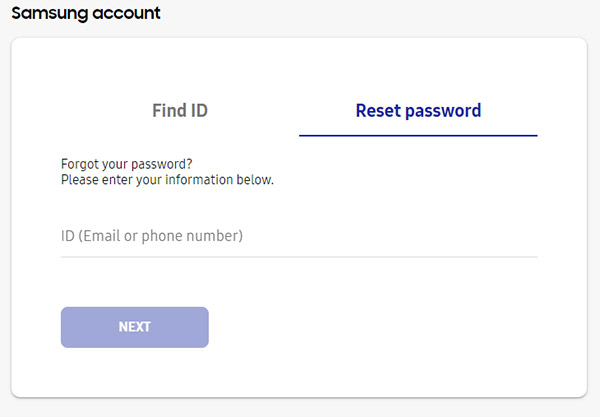
Ha elfelejtette Samsung-fiókjának azonosítóját (e-mail), akkor helyreállítsa azt most. A fenti 1-3. Lépés szerint állítsa vissza a Samsung fiók jelszavát, és lépjen be a "Helyreállítás" oldalra. Ezután kövesse az alábbi lépéseket a folytatáshoz.
1 lépés Válassza a "Azonosító keresése" oszlopot, és írja be keresztnevét, vezetéknevét és születési idejét.
2 lépés Kattintson a "Saját azonosítóm megkeresése" elemre a Samsung-fiók-azonosító helyreállításához.
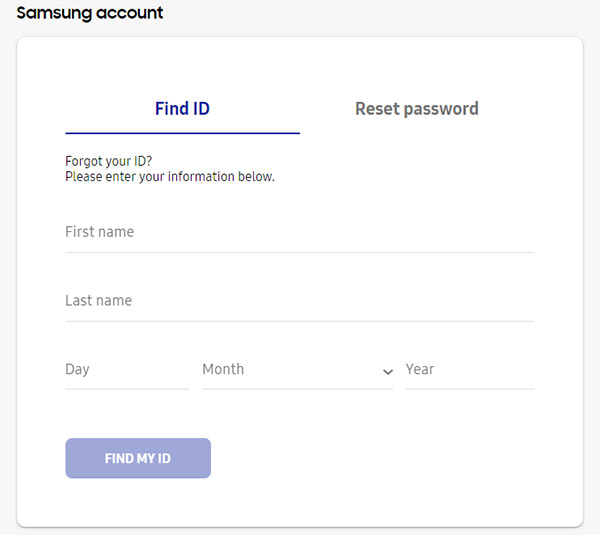
Ha nem használja a Samsung szolgáltatásait vagy bármely Samsung terméket, vagy csak nem szereti a Samsung fiókot, a kellemetlenségek elkerülése érdekében törölheti a Samsung fiókot.
1 lépés Lépjen a https://account.samsung.com webhelyre, és kattintson a "Bejelentkezés" elemre a Samsung-fiók és jelszó megadásához.
2 lépés Kattintson a "Profil" elemre, majd adja meg újra jelszavát a konformációhoz.
3 lépés Kattintson a "Fiók törlése" elemre, írja be újra a jelszavát, majd kattintson a "Folytatás" lehetőségre, és jóváhagyja a Samsung-fiók és a Samsung szolgáltatás felhasználói előzményeinek törlését> kattintson a "Megerősítés" gombra a Samsung-fiók törléséhez.
A fenti leírásból tudnia kell, hogy a Samsung fiók nagyon hasznos a Samsung telefon kezeléséhez. Ebben a részben elmondjuk, hogyan lehet a Samsung-fiókot használni a telefonról a Samsung Cloud-ba történő adatok biztonsági mentésére és visszaállítására.
Megjegyzések
A Samsung Cloud 15 GB ingyenes tárhelyet és korlátlan tárhelyet biztosít az előre telepített Samsung alkalmazások számára, például a Kapcsolat és a Naptár. További felhőalapú tároláshoz meg kell szereznie a tervet.
Az adatok biztonsági mentése a Samsung fiókkal a Cloud szolgáltatásba
Milyen adatokról lehet biztonsági másolatot készíteni a Samsung-fiókkal a Cloud szolgáltatásra? Személyes adatok és multimédia: névjegyek, videók, naptárak, hangfelvételek, emlékeztetők és jegyzetek, zene, fotók, dokumentumok. Telefonos adatok és beállítások: Könyvjelzők, e-mail fiókok, hívásnapló, kezdőképernyő elrendezése, eszközbeállítások, alkalmazásadatok. Bekapcsolhatja az automatikus biztonsági mentést a Samsung telefonján.
1 Miután létrehozta a Samsung-fiókját a telefonján, keresse meg a „Beállítások” pontot a Samsung-fiók kiválasztásához.
2 Koppintson a Biztonsági mentés opcióra. Most megjelenik a különféle fájlok listája, amelyekről biztonsági másolatot készíthet. Csak válassza ki és jelölje meg a kívánt fájlokat, majd nyomja meg a "Biztonsági másolat most" gombot az adatok biztonsági mentésének megkezdéséhez.
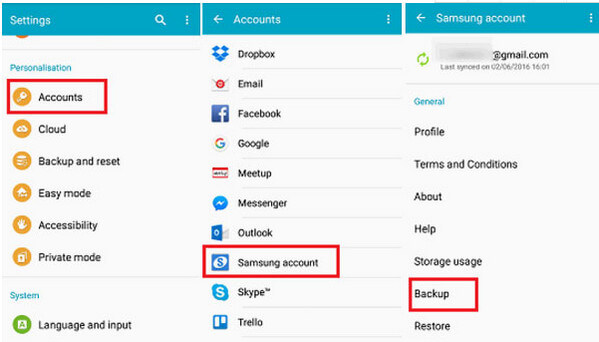
Adatok beolvasása a Samsung fiókkal
A Samsung biztonsági másolatának készítése után könnyen visszaállíthatja az adatokat, ha vissza szeretné találni az elveszett vagy törölt adatokat. Lépjen a "Beállítások" elemre, és válassza ki ismét a "Samsung Fiókok" elemet. Ezután koppintson a "Visszaállítás" elemre. Ezt követően kiválaszthatja a visszaállítani kívánt fájltípusokat, majd a visszaállítási folyamat elindításához kattintson a "Visszaállítás most" gombra.
Ilyen módon a telefon adatai helyébe a biztonsági mentés lép, és az aktuális adatok eltűnnek. Ha nem akarja, hogy névjegyei és egyéb adatai megsemmisüljenek, akkor jobb, ha ellátogat erre a bejegyzésre: A Samsung kapcsolatfelvétel.
Mostantól bevezettük a Samsung fiókkal kapcsolatos összes kérdést. Bármilyen javaslatot várunk a hozzászólás javítására.